Bedste måder at fjerne sange fra iPhone

Slet musik fra iPhone regelmæssigt, men undlader at se den mindre lagring dag for dag? Nå, det er det fælles for alle iPhone-brugere faktisk. Og en person har bare ikke patienten til at slette hvert album eller sang ved at trykke på Slet-knappen enkeltvis. Der er også en anden irriterende sag, at dine slettede sange vil blive genoprettet, selvom du slette musikken manuelt flere dage før. Med de ovennævnte tre triste eksempler kan du allerede få mit punkt. Ja, i dag vil jeg vise dig metoder til at fjerne sange fra iPhone permanent, hurtigt og hurtigt. Eller du kan følge følgende iTunes og iPhone musik sletter guider for at kontrollere, om dine iPhone sange slettes for at være korrekte eller ej.
Del 1: Fjern alle iPhone Songs permanent med Tipard iPhone Eraser
Synes du, at dine personlige data vil blive fjernet helt ved blot at slette på iPhone? Medmindre du fabriks nulstiller det, eller der vil stadig være farlige for divulgences. Derudover kan folk, hvis iPhone-lagring muligvis ikke er stor nok, slette data regelmæssigt, det primært anvendte valg, for at rydde iPhone-data uden fabriksgendannelse. Hvis du har problemer, jeg har nævnt, så er du heldig at få den kloge og kraftfulde iPhone slette, hvilket er Tipard iPhone Eraser.
Support alle iOS-enheder til at slette alle iPhone-filer, iPhone Eraser kan slette musik, fotos, meddelelser, kontakter, apps og osv. Alle dine personlige oplysninger fjernes permanent. Således, når du sletter de forkerte iOS-data, beklager jeg, at der ikke findes nogen data recovery-software, du kan henvende dig til. Tværtimod kan du betragte iPhone Eraser som den ultimative iPhone renere, for at fjerne sange fra iPhone uden iTunes.
Find Tipard iPhone Eraser på din pc.
Bemærk: Meget kompatibel med iOS 9.3 og Windows 10.
Når du har downloadet og installeret iPhone Eraser, skal du åbne den og bruge USB-kabler til at forbinde din iPhone med computeren. Vent nogle få sekunder til automatisk iPhone-detektion. For mere end 2 iOS-enhedsmusik sletning, skal du blot forbinde dem med computeren som sædvanlig, og iPhone Eraser viser alle iOS-enhedsnavne på listen, som du kan vælge.
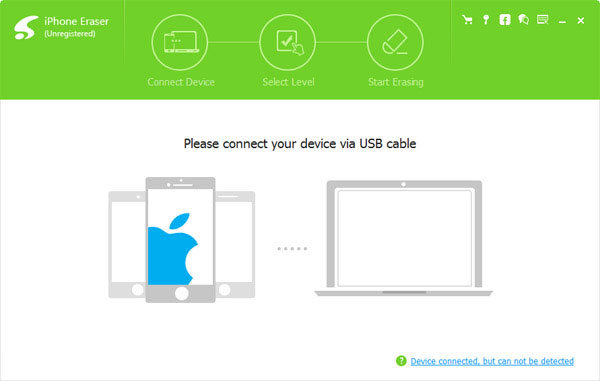
Indstil sletningsniveau.
Vælg sange, der skal fjernes fra iPhone, og indstil iPhone-sletningsniveauet.
Lavt niveau: Overskrid iPhone data en gang
Mellemniveau: Overskrid iPhone data to gange
Højt niveau: Overskriv iPhone data tre gange.
Hvis du bare skal fjerne musik og album fra iPhone, skal du vælge Lavt niveau er nok til at rense sange på iPhone.
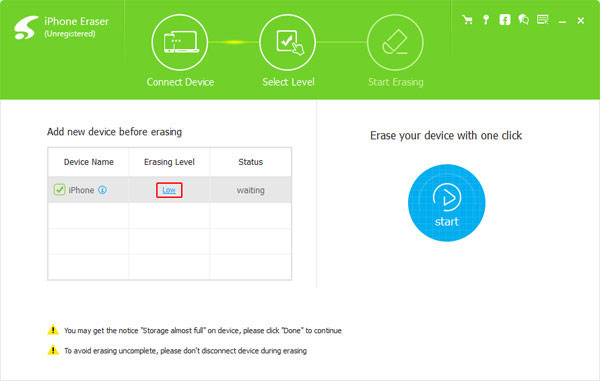
Slet sange fra iPhone.
Vælg Start option for at fjerne al musik fra iPhone eller iPad permanent.
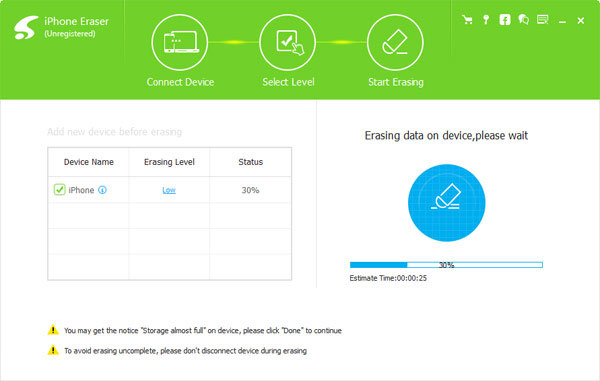
Ganske nemt at slette iPhone musik, måske inden for 5 minutter, og så kan alle skjul sange spores i hjørnet for at få din gamle iPhone til at køre som ny. Ingen ekstra smart telefon til at købe, med Tipard iPhone Eraser, kan du eje den nye lyn iPhone helt.
Del 2: Fjern sangene direkte fra din iPhone
Du kan kontrollere og rette dine iPhone sange, fjerne processer, en enkelt iTunes-sang eller slette hele albummet. Der er relativt officielle metoder til at fjerne sange fra iPhone på en nem og hurtig måde. Nogle gange blev din iPhone-lagerplads smal, når der ikke blev downloadet noget, fordi du ikke sletter musik på iPhone korrekt.
1. Slet alle sange fra iPhone:
Gå indstillinger> Generelt> Opbevaring og iCloud brug> Administrer lagring> vælg Apple Music-programmet for at få Rediger og alle sange-muligheder, slettet endelig hele iPhone-musik ved at trykke på Slet-indstilling.
2. Fjern et album fra en iPhone:
Åbn indstillinger, Generelt og Opbevaring og iCloud-brug, for at administrere lager, for at vælge det album, der skal slettes.
3. Slet den enkelte sang på Album med Apple Music Application:
Kør musikprogrammet på din iPhone for at åbne min musikmenu for at vælge hvilke iPhone-sange, der skal slettes. (Du kan sveipe til venstre eller trykke på de tre prikker nær din sangs navn.) Klik på Deletion-knappen for at slette iPhone-albumet fra iPhone-harddiske.
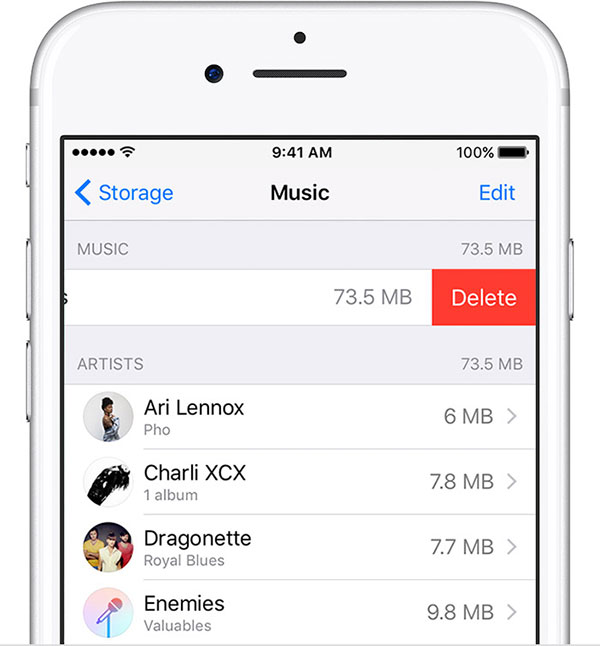
Del 3: Slet sange fra iPhone med iTunes
Eller du kan slette sange på Mac eller pc, når du har tilsluttet iPhone med dem, for at administrere iTunes musikbibliotek også, især for købt musik. Så lad os starte iPhone sange fjerne processer.
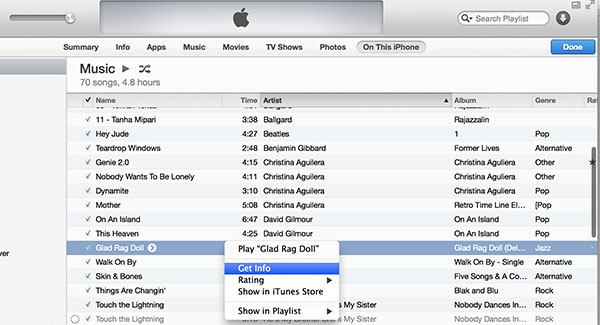
Slut iPhone til pc, og start iTunes på din computer.
Find musikbiblioteket i iTunes.
Åbn musik på værktøjslinjen, og klik på knappen My Music.
Vælg iPhone musik, du vil slette
Alle dine sange vises i en liste, du kan klikke på menuen for at skifte til album, kunstnere og andre flere muligheder. For folk der har store mængder musik, brug søgebjælken for at finde den bestemte sang. Og tryk på Kommando og Ctrl sammen på tastaturet for at vælge flere sange, der skal slettes sammen.
Højreklik på valgte sange for at få fjern download-indstillingen.
Det er metoden at slette købte sange fra iPhone i iTunes. Din købte sang fjernes kun fra iTunes-biblioteket, men den findes stadig i iCloud Music Library og andre tilsluttede enheder, ikke i iPhone.
Vælg Slet indstilling for at fjerne sange fra iPhone.
Senere skal du synkronisere iPhone for at kontrollere, om du allerede har slettet sangen fra iPhone. Disse alle de normale iPhone-musikfjerningsprocesser, som du kan ansøge om daglig fjernelse af data. Men Tipard iPhone Eraser er stadig den ultimative iPhone-datafjerner, for at rense din gamle crowd iPhone med den nye iOS-enhed dukkede op og opgraderet fra den originale.







